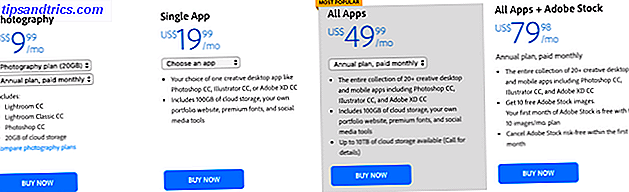Si vous utilisez l'application de bureau OneNote - par opposition à l'application OneNote du Windows Store - il existe une fonctionnalité pratique impressionnante dont vous n'êtes peut-être pas conscient, surtout si vous venez de migrer d'Evernote Comment migrer d'Evernote vers OneNote, Pourquoi devez-vous migrer d'Evernote vers OneNote et pourquoi devriez-vous penser que Microsoft OneNote est meilleur qu'Evernote? Ou peut-être, cela convient à votre style de gestion de projet. De toute façon, voici comment vous pouvez facilement transférer toutes vos notes d'Evernote à OneNote. Lire la suite .
C'est ce qu'on appelle la barre d'outils d'accès rapide et il peut rendre votre vie beaucoup plus facile.
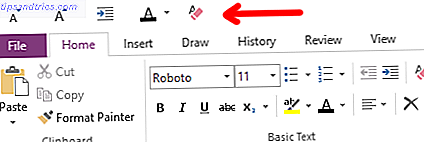
Par défaut, la barre d'outils Accès rapide se trouve directement dans la barre de titre. Il contient un ensemble de commandes personnalisables que vous pouvez utiliser à tout moment, quels que soient les blocs-notes, les pages ou les onglets que vous consultez actuellement.
Accédez à Fichier> Options> Barre d'outils Accès rapide . Ici vous pouvez ajouter ou supprimer un tas de commandes couramment utilisées, comme le formatage, les insertions, les dessins, et plus encore. Si vous ne voyez rien, essayez de changer la liste déroulante Commandes populaires en Toutes les commandes .

Les inconvénients sont que les tailles des boutons ne peuvent pas être modifiés et les boutons ne peuvent être affichés sur une seule ligne, même si vous en avez des dizaines. Même ainsi, la barre d'outils Accès rapide est géniale, alors assurez-vous de l'utiliser.
Continuez avec ces astuces de productivité OneNote 5 façons d'être productif avec Microsoft OneNote 5 façons d'être productif avec Microsoft OneNote Ressentez-vous le besoin d'un outil d'organisation hors ligne qui existe aussi sur le web? Étonnamment, Microsoft a trouvé la solution parfaite - OneNote. Lire la suite avec ces utilisations uniques pour OneNote 10 façons uniques d'utiliser Microsoft OneNote 10 façons uniques d'utiliser Microsoft OneNote OneNote est l'une des applications les plus sous-estimées de Microsoft. Il est disponible sur presque toutes les plates-formes et peut faire beaucoup d'astuces que vous n'attendriez pas d'une application de maintien de notes. Lire la suite . Et si vous n'étiez pas au courant, OneNote est totalement gratuit maintenant OneNote est maintenant vraiment gratuit avec plus de fonctionnalités que OneNote est maintenant vraiment gratuit avec plus de fonctionnalités qu'avant Evernote ne gouverne plus le domaine des applications de prise de notes. Microsoft a récemment annoncé que OneNote serait plus libre que jamais. Laissez-nous vous montrer ce que cela signifie en termes de fonctionnalités et fonctionnalités. Lisez la suite, essayez-le si vous ne l'utilisez pas déjà!
Comment aimez-vous OneNote? Vous avez des conseils de productivité? Partagez avec nous dans les commentaires!
Crédit d'image: Logo Microsoft OneNote via Wikipedia